Prvá aktualizácia systému BIOS sa môže zdať zastrašujúca, ale náš sprievodca krok za krokom vám tento proces uľahčí. Postupujte podľa neho a ľahko aktualizujte systém GPD Duo BIOS na najnovšiu verziu.
Na začiatok budete potrebovať USB flash disk – mal by fungovať ľubovoľnej veľkosti. Naformátujte disk na FAT32, aby ste ho pripravili na aktualizáciu súborov. Ak to chcete urobiť, kliknite pravým tlačidlom myši na jednotku USB flash, vyberte položku “Formátovať”, ako systém súborov vyberte FAT32 a kliknutím na tlačidlo “Spustiť” dokončite proces formátovania.
Potom si stiahnite súbory BIOS. Upozorňujeme, že existujú dve rôzne aktualizácie firmvéru v závislosti od toho, ktorý procesor (HX 370 alebo 8840U) máte. NEINŠTALUJTE nesprávny firmvér, pretože jeho inštalácia by mohla spôsobiť nefunkčnosť zariadenia. Svoj model si môžete overiť kontrolou štítku na zadnej strane zariadenia alebo zobrazením informácií o CPU v Správcovi úloh systému Windows. Ak si nie ste istí a zariadenie GPD Duo ste si zakúpili u nás v obchode GPD Store, kontaktujte náš tím podpory s číslom objednávky a my vám váš model potvrdíme.
| MODEL | POZNÁMKY K VYDANIU | STIAHNITE SI STRÁNKU |
| GPD DUO CPU HX 370 | Boli optimalizované problémy súvisiace so spánkom a na hlavnú stránku systému BIOS bola pridaná správa prahových hodnôt nabíjania batérie. | D1(370)_BIOS.V2.16.rar |
| GPD DUO 8840U CPU | Boli optimalizované problémy súvisiace so spánkom a na hlavnú stránku systému BIOS bola pridaná správa prahových hodnôt nabíjania batérie. | D1(8840_key)_BIOS.V3.08.rar |
Po skopírovaní obsahu na pamäťovú jednotku USB vypnite zariadenie GPD Duo. Pred pokračovaním v aktualizácii systému BIOS sa uistite, že batéria zariadenia je nabitá aspoň na 40 %, a dôrazne odporúčame, aby ste ho počas procesu nechali pripojené k elektrickej sieti, aby ste zabránili akémukoľvek prerušeniu.
Potom zapnite GPD Duo a podržte kláves F7, kým sa nezobrazí ponuka spúšťania. V našom príklade sa ako druhá možnosť v ponuke zobrazí USB flash disk. Názov a pozícia vašej jednotky flash v zozname sa však môžu líšiť. Ak chcete pokračovať v aktualizácii, vyberte svoju jednotku USB flash.

Teraz sa začne proces aktualizácie systému BIOS. Počas prvej fázy sa na obrazovke zobrazí text o priebehu.

Po dokončení tejto fázy sa zobrazí výzva na pokračovanie stlačením tlačidla Y.
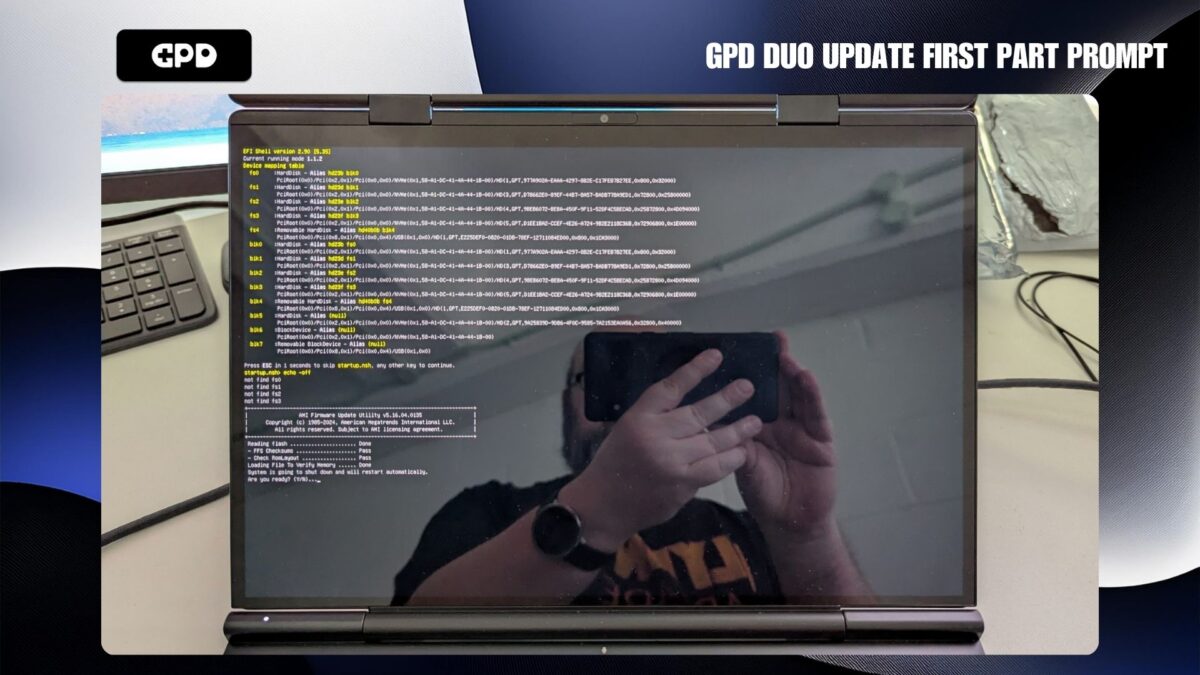
Po krátkej prestávke sa spustí druhá fáza aktualizácie. V tomto okamihu sa môže obrazovka na krátky čas zdať neaktívna –nevypínajte zariadenie GPD Duo.

Krátko potom sa proces aktualizácie obnoví a na obrazovke sa zobrazia ukazovatele priebehu. Táto fáza potrvá niekoľko minút. Počas tohto procesu zariadenie GPD Duo NEVYPÍNAJTE.
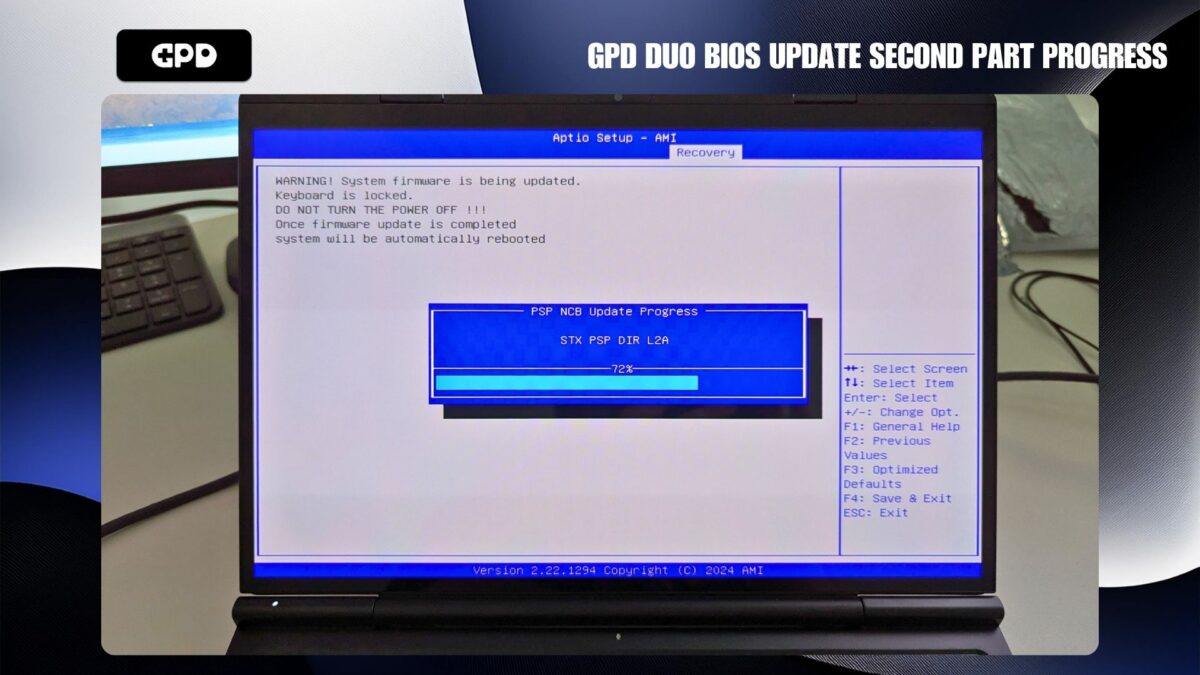
Po dokončení aktualizácie sa zariadenie GPD Duo automaticky vypne. Teraz ho môžete znova zapnúť a vstúpiť do systému BIOS stlačením klávesu ESC počas spúšťania. Na obrazovke systému BIOS môžete overiť aktualizáciu skontrolovaním verzie projektu BIOS Information. V našom príklade bola aktualizácia úspešne aplikovaná na verziu 2.16.
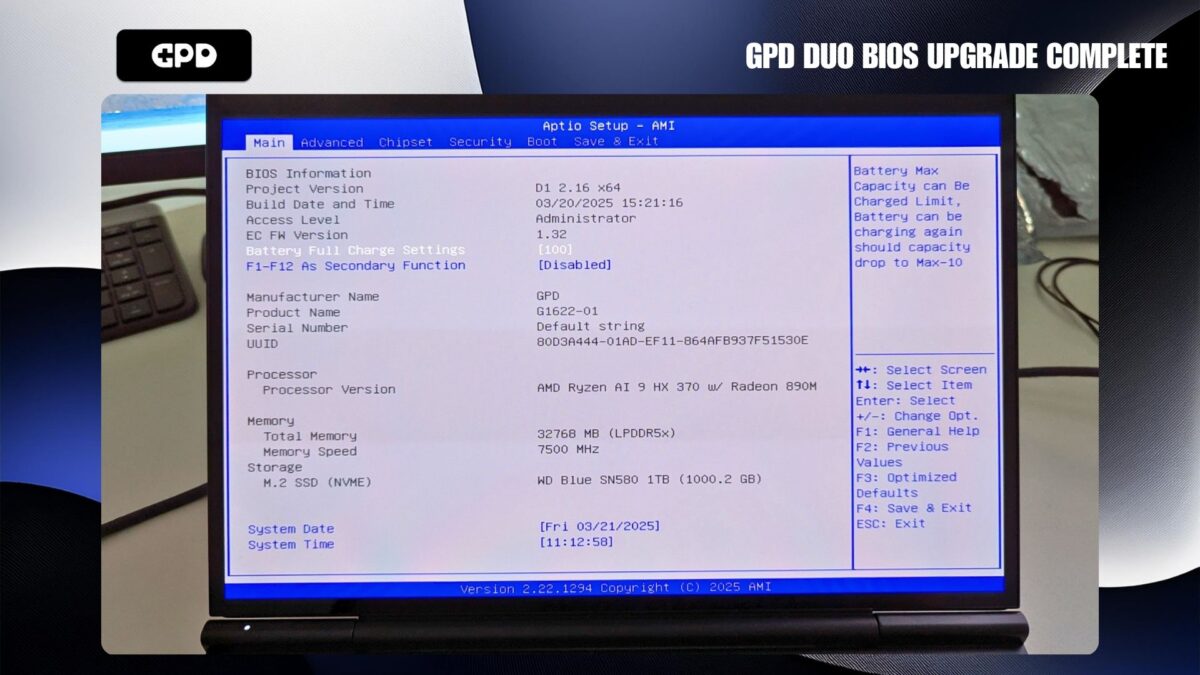
V tomto okamihu môžete ukončiť BIOS a pokračovať v normálnom používaní GPD Duo.
